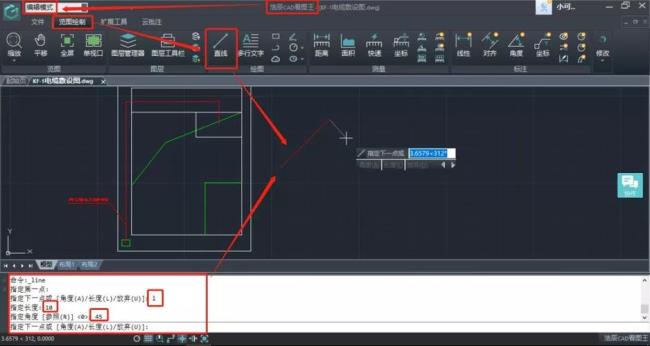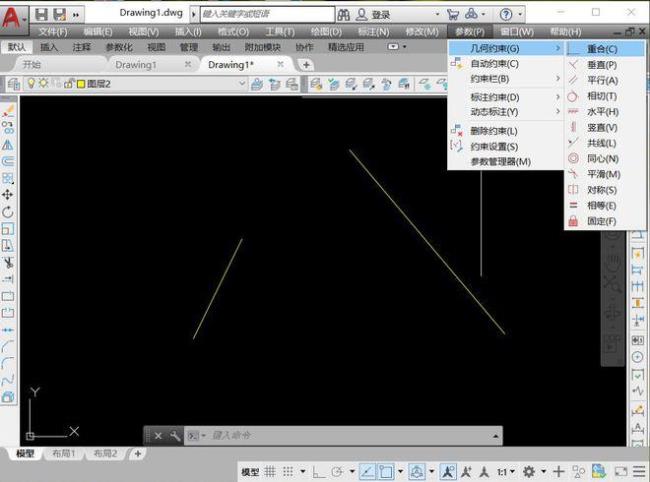CAD作为一种广泛应用于建筑,机械,电子等领域的绘图软件,被许多人学习和使用。那么在CAD中应该怎样画角度呢下面就来学习一下CAD中角度的画法吧!
材料/工具
装有CAD的电脑(此处以CAD2012为例)
方法1
1
首先双击桌面CAD快捷方式打开CAD2012
2
在界面下方右键单击极轴追踪图标,选择设置。
3
在弹出的草图设置中勾选启用极轴追踪,然后在附加角中点击新建,输入想要追踪的角度,这里新建0和45度为例,最后确定。
4
设置完极轴追踪之后,点击按钮确保极轴是开启的
5
在画线的时候每隔45度就会出极轴,很容易就画出了角度,画其它角度的设置方法都是一样的
6
标注一下角度给大家看一下,这种方法一劳永逸(但是比较烦)
方法2
1
点击绘图工具栏上面的直线工具
2
在绘图窗口上面画两条直线如图
3
在上方工具栏的参数化中选择角度
4
依次点选两条直线
5
在文本框中输入想要的角度
6
回车确认即可
方法3
1
在界面下方左键点击开启动态输入
2
使用直线工具点击起点,直接输入直线长度例如450
3
然后按Tab键切换到下一个输入框,输入角度例如60度,按回车键确定
4
标注给大家看一下,这种方法很便捷,推荐大家使用